안녕하세요, 여러분! 컴퓨터나 USB, SD카드 사용하시면서 ‘FAT32 파일 시스템’이라는 단어, 한 번쯤 들어보셨을 거예요. 때로는 호환성 때문에, 때로는 4GB 이상 파일이 안 들어가서 골치 아팠던 경험도 있으실 테고요.
저도 예전에 대용량 백업 파일을 옮기려다가 이 FAT32 때문에 꽤나 애먹었던 기억이 생생하답니다. 이게 대체 뭐고, 왜 아직까지 우리 주변에 남아있는 걸까요? 심지어 최신 고용량 저장 장치에서도 여전히 FAT32 를 마주하게 되는 경우가 종종 있죠.
오늘 이 글을 통해 FAT32 파일 시스템의 모든 것을 정확하게 알아보도록 할게요!
FAT32, 너 대체 뭐니? 파일 시스템의 숨겨진 이야기

파일 시스템의 기본 원리, 저장 장치의 언어
여러분, 컴퓨터나 스마트폰에서 파일을 저장하고 관리하는 과정, 한 번쯤 생각해보셨나요? 우리가 사진이나 문서를 저장할 때, 그 데이터가 아무렇게나 저장되는 게 아니랍니다. 마치 도서관에서 책을 특정 규칙에 따라 분류하고 정리하듯, 저장 장치 안에서도 데이터를 효율적으로 저장하고 찾을 수 있도록 약속된 규칙이 필요한데, 이게 바로 ‘파일 시스템’이에요.
파일 시스템은 저장 장치 내에서 파일의 위치, 크기, 생성일 등 모든 정보를 체계적으로 관리하는 운영체제의 핵심적인 부분이죠. 제가 예전에 처음 컴퓨터를 조립하면서 이런 개념을 몰랐을 때는 그냥 하드디스크에 파일을 던져 넣으면 되는 줄 알았는데, 알고 보니 이렇게 복잡하고 중요한 역할이 있더라고요.
데이터를 저장하고, 다시 불러오고, 삭제하는 이 모든 과정이 파일 시스템의 지휘 아래 이루어진다고 생각하면 된답니다. 한 번 고장이 나면 소중한 자료를 잃을 수도 있는 만큼, 우리의 디지털 삶에서 없어서는 안 될 중요한 존재라고 할 수 있어요.
FAT32 의 탄생과 특징, 32 비트의 혁신
그럼 오늘 이야기의 주인공, FAT32 는 뭘까요? FAT은 ‘File Allocation Table’의 약자로, 말 그대로 파일이 저장된 위치를 기록하는 표를 뜻해요. 이 FAT 시스템은 아주 오래전부터 사용되어 온 방식인데, 그중 FAT32 는 기존의 FAT12 나 FAT16 의 한계를 극복하기 위해 등장한 버전이랍니다.
숫자가 의미하듯이, FAT32 는 클러스터(데이터 저장의 최소 단위) 주소를 32 비트로 관리해서 훨씬 더 큰 용량의 저장 장치를 지원할 수 있게 되었어요. 이전 버전들은 아무리 대용량 하드디스크가 나와도 인식하지 못하거나 비효율적으로 사용해야 하는 문제가 있었거든요.
제가 어릴 적 쓰던 컴퓨터는 FAT16 이라 2GB 이상의 파티션을 만들면 제대로 인식이 안 돼서 얼마나 답답했는지 몰라요. 하지만 FAT32 가 나오면서 테라바이트(TB) 단위의 저장 장치도 문제없이 사용할 수 있게 되었죠. 게다가 FAT32 는 비교적 간단한 구조 덕분에 다양한 운영체제와 기기에서 폭넓게 사용될 수 있다는 엄청난 장점을 가지고 있답니다.
왜 아직도 FAT32 를 쓸까? 놀라운 호환성의 비밀
압도적인 호환성의 비결, 만능 파일 시스템
아니, 이렇게 오래된 파일 시스템이 왜 아직도 우리 주변에 남아있을까요? 바로 ‘호환성’이라는 강력한 무기 때문입니다. FAT32 는 거의 모든 운영체제에서 아무런 문제 없이 읽고 쓸 수 있는, 그야말로 만능 파일 시스템이에요.
윈도우는 물론이고, 맥 OS, 리눅스, 심지어 예전 게임 콘솔이나 차량용 블랙박스, 구형 셋톱박스 같은 특수한 장치에서도 FAT32 포맷의 USB나 SD카드를 완벽하게 인식하고 사용할 수 있죠. 제가 해외여행을 가서 급하게 친구의 맥북에 사진을 옮겨야 했던 적이 있는데, 제 윈도우 컴퓨터에서 쓰던 FAT32 USB를 아무 고민 없이 꽂아서 바로 사용할 수 있었던 경험이 있어요.
만약 NTFS 같은 다른 파일 시스템이었다면, 맥에서 읽기만 가능하거나 아예 인식이 안 돼서 정말 곤란했을 거예요. 이런 압도적인 호환성 덕분에 FAT32 는 지금도 새로운 저장 장치가 출시될 때마다 여전히 기본 포맷 옵션으로 제공되곤 한답니다.
간단한 구조가 주는 안정성, 작지만 강한 이유
FAT32 는 그 구조가 비교적 간단하기 때문에 여러 면에서 이점을 가집니다. 복잡한 파일 시스템에 비해 오류 발생률이 낮고, 손상이 발생하더라도 복구가 용이하다는 장점이 있죠. 특히 소형 임베디드 장치나 저사양 시스템에서는 복잡한 파일 시스템을 구동하는 것이 시스템에 부담을 줄 수 있는데, FAT32 는 가볍고 효율적이라 이런 환경에 아주 적합해요.
SD카드 같은 휴대용 저장 매체에 FAT32 가 자주 사용되는 이유도 여기에 있답니다. 예전에 친구가 휴대용 음악 플레이어가 고장 났다면서 저한테 가져온 적이 있었어요. 알고 보니 파일 시스템이 손상된 거였는데, FAT32 라서 간단한 복구 도구로 금방 살려냈던 기억이 나네요.
만약 훨씬 더 복잡한 시스템이었다면 아마 수리 업체에 맡겨야 했을 거예요. 이런 기본적인 안정성과 범용성은 FAT32 가 현대에도 여전히 살아남아 중요한 역할을 하고 있는 핵심적인 이유라고 할 수 있습니다.
FAT32 의 답답한 한계, 4GB 파일의 벽과 씨름하다
그놈의 4GB 단일 파일 크기 제한, 대용량 시대의 발목
FAT32 를 사용하면서 가장 답답하게 느껴지는 점은 바로 ‘4GB 단일 파일 크기 제한’일 거예요. 아무리 용량이 큰 하드디스크나 USB 메모리를 FAT32 로 포맷했더라도, 하나의 파일이 4GB를 넘어가면 저장을 할 수가 없답니다. 풀 HD나 4K 해상도의 고화질 동영상 파일은 물론이고, 요즘 나오는 게임 설치 파일이나 대용량 백업 파일들은 4GB를 훌쩍 넘는 경우가 많아서 이 제한에 걸리는 일이 부지기수죠.
제가 한 번은 친구에게 꽤 긴 여행 영상을 전달해주려고 FAT32 로 포맷된 외장하드를 들고 갔는데, 용량은 충분한데 파일 하나가 5GB가 넘어가서 복사가 안 되는 바람에 결국 밤새도록 파일을 분할해야 했던 아픈 기억이 있어요. 정말이지 대용량 파일이 일반화된 요즘 시대에는 이 4GB 제한이 엄청난 불편함으로 다가올 수밖에 없습니다.
비효율적인 공간 활용과 단편화, 성능 저하의 주범
FAT32 는 데이터를 관리하는 방식 때문에 용량이 커질수록 공간 활용 효율이 떨어지고 ‘단편화’가 심해진다는 단점도 가지고 있어요. 파일을 저장할 때 데이터의 최소 단위인 ‘클러스터’라는 덩어리로 쪼개서 저장하는데, FAT32 는 이 클러스터의 크기가 상대적으로 큰 편입니다.
예를 들어, 1KB짜리 아주 작은 파일을 저장하더라도 클러스터 크기가 32KB라면 무조건 32KB를 할당받게 되죠. 이 말은 나머지 31KB의 공간이 낭비된다는 뜻이에요. 작은 파일이 많아질수록 이런 비효율적인 공간 낭비는 더욱 심해진답니다.
게다가 파일을 자주 저장하고 삭제하다 보면, 저장 장치 내의 데이터 조각들이 여기저기 흩어져서 단편화가 심해지는데, 이렇게 단편화된 파일은 읽고 쓰는 속도를 현저히 저하시키는 원인이 됩니다. 마치 도서관 책이 뒤죽박죽 섞여 있어서 원하는 책을 찾기 어려운 것과 비슷하다고 생각하시면 돼요.
FAT32 vs NTFS, 내게 맞는 파일 시스템은 무엇일까?
NTFS의 강력한 기능들, 현대 운영체제의 동반자
FAT32 가 범용성과 안정성으로 사랑받는다면, NTFS(New Technology File System)는 현대 윈도우 운영체제의 강력한 기능을 등에 업고 등장한 파일 시스템이에요. NTFS는 FAT32 의 단점을 완벽하게 보완하며 등장했죠. 4GB 파일 크기 제한?
NTFS에게는 문제가 되지 않습니다. 이론적으로 16 엑사바이트(EB)까지 지원하니 사실상 무제한이라고 봐도 무방하죠. 게다가 파일 단위의 보안 설정, 압축, 암호화 기능은 물론, 시스템 오류 발생 시 데이터를 복구하는 ‘저널링’ 기능까지 탑재하여 데이터의 무결성과 안정성을 크게 높였습니다.
윈도우 2000 이후의 모든 윈도우 버전에서는 NTFS를 기본 파일 시스템으로 사용하며, 속도와 안정성, 대용량 파일 처리 능력 면에서 FAT32 를 압도합니다. 제가 사용하는 개인 컴퓨터의 모든 드라이브는 NTFS로 설정되어 있어요. 고용량 게임 파일이나 영상 작업 파일을 다루기에는 NTFS가 훨씬 효율적이고 안전하기 때문이죠.
각자의 필요에 따른 현명한 선택, 파일 시스템 비교
그렇다면 어떤 파일 시스템을 선택해야 할까요? 정답은 ‘내게 필요한 용도에 따라’ 달라진다는 것입니다. 압도적인 호환성이 필요하고 4GB를 넘는 대용량 단일 파일을 다룰 일이 거의 없는 USB 메모리나 오래된 기기에서 사용할 SD카드라면 FAT32 가 좋은 선택이 될 수 있어요.
하지만 개인용 컴퓨터의 주 저장 장치, 대용량 파일 전송, 강력한 보안 기능이 필요하다면 당연히 NTFS가 적합하죠. 아래 표를 보면서 두 파일 시스템의 특징을 비교해보시면 선택에 큰 도움이 될 거예요.
| 구분 | FAT32 | NTFS |
|---|---|---|
| 최대 볼륨 크기 | 2TB (일반적으로 32GB까지만 윈도우에서 포맷 가능) | 16EB (엑사바이트), 사실상 무제한 |
| 최대 단일 파일 크기 | 4GB | 16EB, 사실상 무제한 |
| 호환성 | 매우 좋음 (Windows, macOS, Linux, 기타 기기) | Windows 운영체제에 최적화 (macOS/Linux 는 제한적 지원) |
| 보안 기능 | 없음 | 파일/폴더 단위 보안, 암호화 지원 |
| 안정성 | 오류 시 데이터 손상 가능성 (저널링 없음) | 높음 (저널링 기능으로 데이터 무결성 유지) |
| 주요 용도 | USB 메모리, SD카드, 구형 기기 | PC 주 저장 장치, 외장하드, 서버 |
이 표를 보시면 아시겠지만, 각자의 강점이 명확하죠? 어떤 장치에 어떤 목적으로 사용할지를 미리 생각해보고 파일 시스템을 선택하는 것이 중요합니다.
내 저장 장치, FAT32 로 포맷하는 방법은? 쉬운 활용 꿀팁
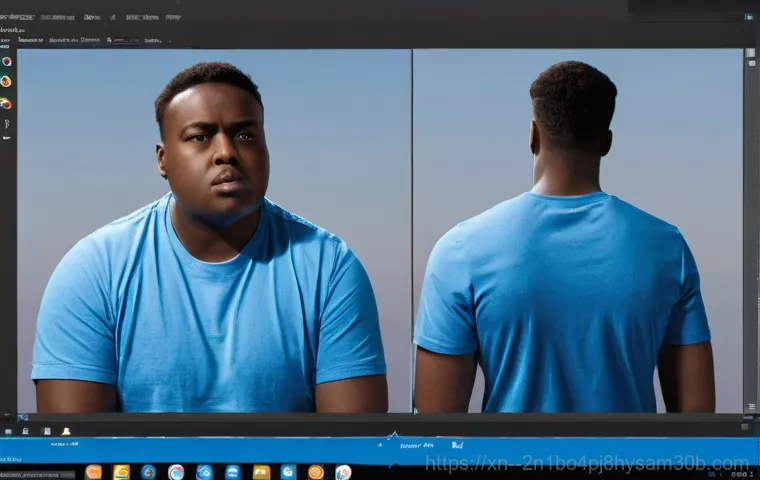
윈도우에서 FAT32 로 포맷하기, 이렇게 해보세요!
자, 이제 여러분의 저장 장치를 FAT32 로 포맷하고 싶다면 어떻게 해야 할까요? 윈도우 운영체제에서는 아주 간단하게 포맷할 수 있습니다. 먼저 포맷하려는 USB 메모리나 외장하드를 컴퓨터에 연결하세요.
그다음 ‘내 PC’ 또는 ‘컴퓨터’를 열어 해당 드라이브를 찾습니다. 드라이브 아이콘 위에서 마우스 오른쪽 버튼을 클릭하고 ‘포맷(A)…’을 선택하면 포맷 대화상자가 나타날 거예요. 여기서 ‘파일 시스템(F):’ 항목을 찾아 ‘FAT32’를 선택한 다음 ‘시작’ 버튼을 누르면 끝!
간단하죠? 다만, 윈도우 기본 포맷 기능으로는 32GB를 초과하는 파티션을 FAT32 로 포맷할 수 없다는 점을 기억해야 합니다. 만약 64GB나 128GB 이상의 저장 장치를 FAT32 로 포맷하려고 하면 FAT32 옵션이 아예 보이지 않거나 오류가 날 수 있어요.
이럴 때 제가 예전에 당황해서 한참 헤맸던 기억이 나는데, 이럴 때는 다른 방법을 써야 합니다.
용량 제한을 우회하는 방법? 외부 도구를 활용해보세요!
윈도우 기본 기능으로 32GB가 넘는 대용량 저장 장치를 FAT32 로 포맷할 수 없을 때는 어떻게 해야 할까요? 걱정 마세요! 세상은 넓고 좋은 프로그램은 많답니다.
‘Rufus’, ‘HP USB Disk Storage Format Tool’, ‘GUIFormat’과 같은 무료 외부 포맷 도구들을 활용하면 윈도우의 32GB FAT32 포맷 제한을 우회하여 대용량 드라이브도 FAT32 로 깔끔하게 포맷할 수 있어요. 사용법도 대부분 간단해서, 프로그램을 실행하고 포맷할 드라이브를 선택한 다음 파일 시스템을 FAT32 로 지정하고 ‘시작’ 버튼만 누르면 됩니다.
다만, 이런 외부 프로그램을 사용할 때는 반드시 신뢰할 수 있는 출처에서 다운로드해야 하고, 중요한 데이터는 미리 백업해두는 것을 잊지 마세요. 포맷은 저장 장치의 모든 데이터를 지워버리니까요! 저도 예전에 64GB SD카드를 블랙박스에 사용하려고 FAT32 로 포맷해야 했는데, 윈도우에서 안 돼서 한참 찾다가 외부 프로그램을 써서 해결했던 경험이 있답니다.
덕분에 아직도 그 블랙박스를 잘 쓰고 있죠.
FAT32 관련 문제 해결 꿀팁, 당황하지 마세요!
“디스크 검사” 메시지, 당황하지 마세요!
가끔 컴퓨터를 켜거나 USB를 연결했을 때 “Checking file system on C: The type of the file system is FAT32. One of your disks needs to be checked for consistency…” 와 같은 메시지를 보신 적이 있으실 거예요.
이런 메시지가 뜨면 왠지 모르게 불안하고 컴퓨터에 큰 문제가 생긴 건 아닌가 걱정되실 수 있는데요, 대부분은 큰 문제가 아니랍니다. 주로 컴퓨터가 갑자기 꺼졌거나, USB를 안전하게 제거하지 않고 그냥 뽑았을 때 파일 시스템에 오류가 생겨서 일관성이 깨졌을 때 나타나는 현상이에요.
운영체제가 파일 시스템의 무결성을 확인하고 자동으로 복구하려고 시도하는 과정이니, 메시지에 따라 디스크 검사를 진행해주면 대부분의 경우 문제없이 해결됩니다. 저도 예전에 급하게 USB를 뽑았다가 이 메시지를 보고 깜짝 놀랐는데, 기다리니 알아서 해결되더라고요.
갑자기 파일이 안 보일 때 대처법, CHKDSK의 마법
만약 FAT32 로 포맷된 저장 장치에 문제가 생겨서 파일이 갑자기 안 보이거나, 드라이브가 인식되지 않는 등의 현상이 발생한다면 어떻게 해야 할까요? 가장 먼저 시도해볼 수 있는 방법은 윈도우의 ‘CHKDSK(Check Disk)’ 명령어를 사용하는 것입니다. 명령 프롬프트(관리자 권한으로 실행)를 열고 (예: )를 입력한 후 엔터를 누르면, 시스템이 해당 드라이브의 파일 시스템 오류를 검사하고 발견된 오류를 자동으로 수정해줍니다.
이 과정에서 숨겨진 파일이 다시 나타나거나, 인식되지 않던 드라이브가 정상적으로 돌아오는 마법 같은 일이 벌어지기도 해요. 물론 CHKDSK가 만능은 아니지만, 대부분의 경미한 FAT32 파일 시스템 오류는 이 방법으로 해결되는 경우가 많으니 꼭 기억해두세요. 중요한 데이터를 다루고 있다면 주기적으로 백업하는 습관을 들이는 것이 가장 중요하다는 점도 잊지 마시고요!
미래의 파일 시스템과 FAT32 의 역할, 공존의 가치
새로운 파일 시스템의 등장, 기술의 진화
기술은 끊임없이 발전하고, 파일 시스템 또한 예외는 아닙니다. NTFS의 뒤를 이어 exFAT, APFS(애플), ext4(리눅스) 등 다양한 새로운 파일 시스템들이 등장하며 각각의 장점을 뽐내고 있어요. exFAT은 FAT32 의 호환성을 유지하면서도 4GB 단일 파일 크기 제한을 없앤, 대용량 USB나 SD카드에 최적화된 파일 시스템으로 각광받고 있죠.
APFS는 애플 기기에서 더욱 빠르고 안정적인 성능을 제공하며, ext4 는 리눅스 시스템에서 뛰어난 확장성과 안정성을 보여줍니다. 이런 새로운 파일 시스템들은 대용량 저장 장치와 고성능 컴퓨팅 환경에 맞춰 더욱 강력한 기능과 효율성을 제공하며, 앞으로도 계속해서 발전해 나갈 거예요.
마치 스마트폰이 계속해서 새로운 모델로 진화하듯이, 파일 시스템도 우리의 디지털 환경에 맞춰 끊임없이 변화하고 있답니다.
여전히 유효한 FAT32 의 가치, 공존의 지혜
하지만 이렇게 새롭고 강력한 파일 시스템들이 많이 등장했음에도 불구하고, FAT32 는 여전히 우리 주변에서 중요한 역할을 하고 있습니다. 그 이유는 바로 앞서 언급했던 ‘압도적인 호환성’ 때문이에요. 아무리 최신 파일 시스템이 좋아도, 오래된 기기나 다양한 운영체제를 넘나들며 데이터를 주고받아야 할 때는 FAT32 만큼 편리한 것이 없죠.
예를 들어, 게임 콘솔에 사용되는 USB 저장 장치나 차량용 블랙박스 메모리, 오래된 미디어 플레이어 등은 여전히 FAT32 를 선호하거나 FAT32 만 인식하는 경우가 많아요. 그래서 최신 저장 장치라도 특정 용도를 위해 FAT32 로 포맷해야 하는 상황은 앞으로도 계속될 것입니다.
제 생각에는 당분간 FAT32 는 완전히 사라지기보다는, 특정 니치 영역에서 그 가치를 꾸준히 유지하며 다른 최신 파일 시스템들과 공존해 나갈 것 같아요. 마치 오래된 LP판이 최신 디지털 음원 시대에도 여전히 사랑받는 것처럼 말이죠.
글을 마치며
오늘은 오랜 역사를 지닌 파일 시스템, FAT32 에 대해 저의 경험과 함께 깊이 탐구해보는 시간을 가졌습니다. 어떠셨나요? 사실 처음엔 그저 오래된 시스템으로만 생각했지만, 알아보면 알아볼수록 그 놀라운 호환성과 단순함이 주는 안정성 덕분에 여전히 우리 주변에서 중요한 역할을 하고 있다는 것을 새삼 깨닫게 되었어요. 물론 4GB 파일 크기 제한이라는 답답한 한계도 있지만, 용도에 따라서는 이만한 파일 시스템도 없다는 생각이 듭니다. 마치 오래된 명품 가구가 최신 트렌드의 가구들 사이에서도 변치 않는 가치를 지니는 것처럼요. 앞으로도 기술은 계속 발전하겠지만, FAT32 는 특정 영역에서 그 존재감을 잃지 않고 우리 곁에 머물 것 같아요. 여러분의 디지털 라이프가 더 편리하고 안전해지기를 바라면서, 파일 시스템 선택에 대한 고민이 조금이나마 해결되셨기를 바랍니다!
알아두면 쓸모 있는 정보
1. 중요한 데이터가 들어있는 저장 장치는 포맷하기 전에 반드시 백업해두세요. 한순간의 실수가 소중한 추억을 날려버릴 수 있답니다!
2. FAT32 로 포맷된 USB나 SD카드를 사용할 때는 4GB가 넘는 단일 파일을 저장할 수 없다는 점을 꼭 기억하세요. 고화질 영상이나 대용량 게임 파일은 NTFS나 exFAT을 고려하는 게 좋아요.
3. 윈도우 PC의 주 저장 장치나 대용량 외장하드는 안정성과 성능, 보안 기능을 두루 갖춘 NTFS로 사용하는 것이 가장 좋습니다. 데이터 무결성 측면에서도 훨씬 유리해요.
4. 다양한 기기(TV, 차량용 블랙박스, 구형 콘솔 등)에서 범용적으로 사용할 USB나 SD카드라면 FAT32 나 exFAT을 고려해보세요. 특히 exFAT은 FAT32 의 호환성과 NTFS의 대용량 파일 지원을 모두 갖춘 좋은 대안이 될 수 있습니다.
5. USB 메모리나 외장하드를 사용할 때는 항상 ‘하드웨어 안전하게 제거 및 미디어 꺼내기’ 기능을 이용해주세요. 급하게 뽑으면 파일 시스템 오류나 데이터 손상이 발생할 수 있답니다.
중요 사항 정리
FAT32 는 뛰어난 호환성과 간단한 구조 덕분에 다양한 운영체제와 구형 기기에서 널리 사용되는 파일 시스템입니다. 특히 USB 메모리나 SD카드 같은 휴대용 저장 장치에 적합해요. 하지만 단일 파일 크기가 최대 4GB로 제한되고, 대용량 환경에서는 공간 활용 효율이 떨어지며 단편화가 심해질 수 있다는 단점이 있습니다. 반면 NTFS는 윈도우 운영체제에 최적화된 파일 시스템으로, 대용량 파일을 자유롭게 다룰 수 있고 파일 단위 보안, 압축, 암호화, 저널링 등 강력한 기능을 제공하여 안정성과 성능 면에서 FAT32 를 능가합니다. 결국 어떤 파일 시스템을 선택할지는 사용하려는 장치의 종류, 저장하려는 파일의 크기, 그리고 필요한 기능에 따라 현명하게 결정해야 합니다. 각자의 장단점을 이해하고 목적에 맞는 시스템을 선택하는 것이 가장 중요해요.
자주 묻는 질문 (FAQ) 📖
질문: FAT32 는 정확히 무엇이고, 왜 아직도 많이 사용될까요?
답변: 안녕하세요! 여러분이 컴퓨터나 USB 저장장치를 사용하시면서 ‘FAT32’라는 이름을 한 번쯤은 들어보셨을 거예요. FAT32 는 ‘File Allocation Table’이라는 파일 시스템의 한 종류로, 쉽게 말해 저장장치에 파일들이 어디에 어떻게 저장되어 있는지 알려주는 일종의 지도 같은 역할을 하는 친구랍니다.
FAT12, FAT16 의 후속 버전으로, 클러스터당 4 바이트의 정보를 사용하여 더 큰 용량을 지원할 수 있게 되었죠. 그럼 왜 아직도 많이 사용될까요? 가장 큰 이유는 바로 ‘환상적인 호환성’ 때문입니다.
제가 예전에 여행 가서 차에서 음악을 들으려고 USB에 파일을 넣어갔는데, NTFS 포맷이라 인식이 안 돼서 낭패를 봤던 경험이 있어요. 하지만 FAT32 로 포맷하니 바로 인식이 되더군요! 스마트 TV, 오래된 게임 콘솔, 차량용 오디오 시스템 등 많은 구형 기기들이나 임베디드 시스템은 여전히 FAT32 만을 제대로 인식하는 경우가 많습니다.
오래된 운영체제인 Windows 98 이나 Me 같은 환경에서도 문제없이 사용할 수 있어서, 정말 만능 호환꾼이라고 할 수 있죠. 안정성도 뛰어나서 간단한 용도로는 여전히 많은 사랑을 받고 있답니다.
질문: FAT32 파일 시스템의 가장 큰 단점은 무엇인가요?
답변: FAT32 가 호환성 면에서는 정말 훌륭하지만, 아쉽게도 몇 가지 치명적인 단점들이 있어요. 제가 대용량 백업 파일을 옮기다가 좌절했던 가장 큰 이유는 바로 ‘단일 파일 4GB 제한’ 때문이었습니다. 4GB가 넘는 영화 파일이나 대용량 게임 설치 파일 등을 FAT32 로 포맷된 USB나 외장하드에 넣으려고 하면, “파일이 너무 큽니다”라는 메시지와 함께 복사가 안 되는 경험, 다들 한 번쯤 해보셨을 거예요.
저도 정말 답답했죠. 또 다른 단점은 파티션 용량 제한인데요, Windows 운영체제에서는 보통 32GB까지만 FAT32 로 포맷할 수 있도록 지원합니다. 물론 다른 툴을 사용하면 더 크게 만들 수도 있지만, 기본적으로는 제한적이죠.
최신 파일 시스템인 NTFS에 비해 보안 기능이나 데이터 복구 기능 같은 고급 기능들이 부족하다는 점도 아쉬운 부분이에요. 게다가 일반적으로 NTFS보다 처리 속도가 느리다는 평도 많아서, 대용량 데이터를 자주 다루는 분들에게는 이 부분이 꽤 불편하게 느껴질 수 있습니다.
질문: NTFS와 FAT32 중에서 어떤 파일 시스템을 선택해야 할까요?
답변: 이 질문은 정말 많은 분들이 궁금해하시는 부분인데요, 정답은 ‘사용 목적에 따라 다르다’입니다. 제가 직접 여러 상황에서 사용해보면서 느낀 점들을 바탕으로 팁을 드릴게요. 우선, 여러분의 컴퓨터 메인 드라이브나 주로 Windows 운영체제에서만 사용할 대용량 외장하드라면, 주저 없이 ‘NTFS’를 선택하시는 게 좋아요.
NTFS는 단일 파일 크기나 파티션 용량에 거의 제한이 없고, 파일 암호화, 압축, 사용자 권한 설정 같은 고급 보안 기능들을 제공하거든요. 데이터를 보다 안전하고 효율적으로 관리할 수 있고, 전반적인 성능도 FAT32 보다 우수하죠. 윈도우 2000 이후 모든 최신 윈도우 운영체제에서 완벽하게 지원됩니다.
반면에, 오래된 기기(차량용 오디오, 일부 스마트 TV, 구형 게임 콘솔 등)와 호환성을 중요하게 생각하거나, 여러 운영체제(예: Windows 와 Linux 나 Mac) 간에 데이터를 자주 주고받아야 하는 USB 메모리나 SD카드라면 ‘FAT32’가 여전히 좋은 선택지가 될 수 있습니다.
다만, 앞서 말씀드린 4GB 단일 파일 제한과 대용량 파티션 생성 제한은 항상 염두에 두셔야 해요. 예를 들어, 친구와 4GB가 넘는 영화 파일을 공유해야 한다면, 미리 NTFS로 포맷된 저장장치를 준비하거나 다른 방법을 모색해야 할 겁니다. 결론적으로, 최신 환경과 대용량, 보안, 성능을 중요하게 생각한다면 NTFS!
범용성과 구형 기기 호환성이 최우선이라면 FAT32! 이렇게 기억하시면 훨씬 쉽게 결정하실 수 있을 거예요. 저도 용도에 맞춰 두 가지를 적절히 섞어 사용하고 있답니다!
